一. sd卡分区和格式化
1.查看自己的设备号
命令:mount
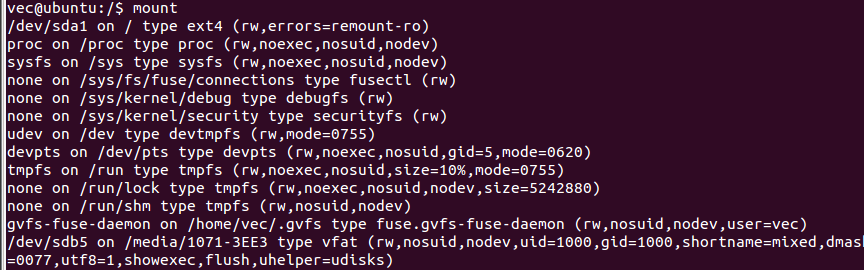
可以看到 最后一行即为sd卡的挂载目录
2. umount
由于sd卡插上之后会自动mount,所以需要unmout
命令:umount 路径名(eg. /dev/sdb5)
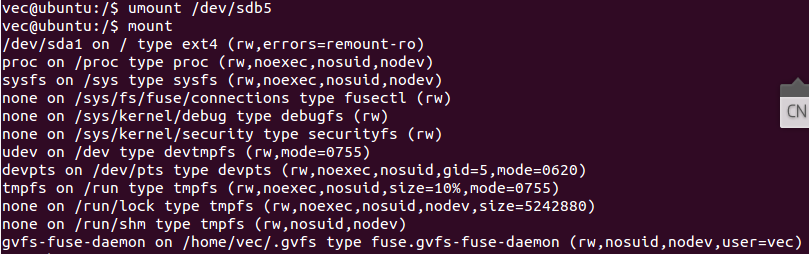
可以看到,sd卡没有挂载到任何目录下了
3.fdisk
Sudo fdisk /dev/sdb (sdb1…表示sd卡中的分区)

删除分区:d
添加分区:n
查看分区:p
保存操作:w
注:修改后,需要用w保存修改。
4.格式化sd卡(可以格式化为不同文件系统)
mkfs.msdos /dev/sdb1
参考文档:
http://blog.csdn.net/android_learn/article/details/6893313
http://blog.csdn.net/yangzhongxuan/article/details/9342533
http://blog.sina.com.cn/s/blog_68e596750100jx9m.html
二、如何挂载sd卡
1.mount 命令解析
命令格式:
mount [-t vfstype] [-o options] device dir 其中:
- -t vfstype 指定文件系统的类型,通常不必指定。mount 会自动选择正确的类型。常用类型有:
光盘或光盘镜像:iso9660
DOS fat16文件系统:msdos
Windows 9x fat32文件系统:vfat
Windows NT ntfs文件系统:ntfs
Mount Windows文件网络共享:smbfs
UNIX(LINUX) 文件网络共享:nfs - -o options 主要用来描述设备或档案的挂接方式。常用的参数有:
loop:用来把一个文件当成硬盘分区挂接上系统
ro:采用只读方式挂接设备
rw:采用读写方式挂接设备
iocharset:指定访问文件系统所用字符集
3.device 要挂接(mount)的设备。
4.dir设备在系统上的挂接点(mount point)。
2.创建挂载目录并挂载
mkdir /bak
sudo mount -o loop /dev/sdb1 /bak #挂载该分区到/bak3.查看文件系统信息









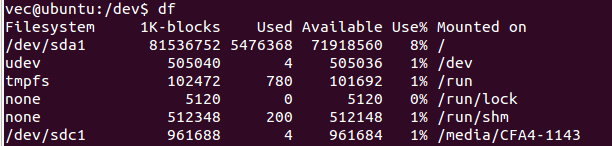














 3243
3243

 被折叠的 条评论
为什么被折叠?
被折叠的 条评论
为什么被折叠?








